Клавиатуры Razer известны своей стильной подсветкой, которую можно настроить под свои потребности. Она не только делает игровые сессии ярче, но и улучшает функциональность клавиатуры, помогая быстро набирать текст и использовать функциональные клавиши.
Если вы только что приобрели клавиатуру Razer и хотите настроить подсветку, вам нужно:
1. Подключите клавиатуру к компьютеру.
2. Запустите программное обеспечение Razer Synapse, которое обычно идет в комплекте. Если его нет, загрузите с официального сайта Razer.
После установки и запуска Razer Synapse вы сможете настраивать цвет, яркость и режим подсветки. Есть разные режимы, такие как «Подсветка только WASD» или «Дыхание», и можно создать свои уникальные эффекты подсветки.
Установка программного обеспечения

Чтобы скачать и установить Razer Synapse, выполните следующие шаги:
Шаг 1: Посетите официальный сайт Razer и скачайте программу.
Шаг 2: Выберите модель клавиатуры и нажмите "Скачать".
Шаг 3: Запустите файл установки и следуйте инструкциям.
Шаг 4: Откройте Razer Synapse и подключите клавиатуру.
Шаг 5: Выберите клавиатуру из списка устройств и перейдите к настройке подсветки.
Шаг 6: Настройте цвет, яркость и эффекты подсветки.
После выполнения всех шагов подсветка на клавиатуре Razer будет включена и настроена согласно вашим предпочтениям.
Примечание: Для корректной работы программы Razer Synapse убедитесь, что ваш компьютер соответствует минимальным системным требованиям и имеет доступ в интернет для автоматического обновления.
Установка Razer Synapse

Для управления подсветкой клавиатуры Razer вам нужно установить программу Razer Synapse. Она позволяет настроить различные параметры клавиатуры, включая подсветку.
Чтобы установить Razer Synapse, выполните следующие действия:
- Перейдите на официальный сайт Razer (www.razer.com).
- На главной странице сайта найдите раздел "Поддержка" и перейдите в него.
- В разделе "Поддержка" найдите подкатегорию "Драйверы и загрузки" и перейдите в нее.
- Введите название вашей клавиатуры Razer в поле поиска. Выберите модель клавиатуры из списка результатов.
- На странице модели клавиатуры найдите раздел "Драйверы" и нажмите на кнопку "Загрузить".
- Скачайте установочный файл Razer Synapse на ваш компьютер.
- Откройте скачанный файл и следуйте инструкциям установщика для установки Razer Synapse на ваш компьютер.
После успешной установки Razer Synapse вы сможете настраивать подсветку клавиатуры и другие параметры в соответствии с вашими предпочтениями.
Регистрация аккаунта Razer

Для того чтобы получить доступ ко всем функциям и возможностям клавиатуры Razer, необходимо зарегистрировать аккаунт на официальном сайте производителя.
Процесс регистрации аккаунта Razer прост и займет всего несколько минут. Вот инструкция:
- Откройте сайт Razer.
- Нажмите "Создать аккаунт".
- Заполните данные: имя, фамилия, email, пароль.
- Прочтите условия и отметьте согласие.
- Нажмите "Зарегистрироваться".
- Подтвердите почту по ссылке.
- Войдите в аккаунт по email и паролю.
После регистрации в аккаунте можно настроить подсветку клавиатуры Razer и использовать другие функции.
Подключение клавиатуры

Для включения подсветки на клавиатуре Razer необходимо:
- Подключить клавиатуру к компьютеру по USB-кабелю.
- Убедиться, что клавиатура включена.
- Открыть программу Razer Synapse на компьютере.
- Выбрать клавиатуру Razer в главном меню.
- Перейти на вкладку "Подсветка" или "Chroma" (в зависимости от версии программы).
- Настроить цвета и эффекты подсветки.
- Нажать "Применить", чтобы сохранить настройки.
Теперь вы можете наслаждаться яркой и настраиваемой подсветкой на своей клавиатуре Razer.
Подключите клавиатуру Razer к компьютеру

Перед включением подсветки на клавиатуре Razer, необходимо подключить ее к компьютеру. Для этого выполните следующие шаги:
- Найдите USB-порт на вашем компьютере (они обычно находятся на задней или боковой панели).
- Подключите кабель из комплекта клавиатуры Razer к доступному USB-порту.
- Вставьте другой конец кабеля в разъем на задней стороне клавиатуры, рядом с меткой "USB".
- После подключения клавиатуры компьютер должен ее распознать. Подождите несколько секунд для установки драйверов. Проверьте подключение, если это не произошло автоматически.
- Когда компьютер успешно распознал клавиатуру Razer, она готова к использованию.
Теперь вы можете настроить подсветку на клавиатуре Razer по своему вкусу. Читайте далее, чтобы узнать, как это сделать.
Поиск и установка драйверов
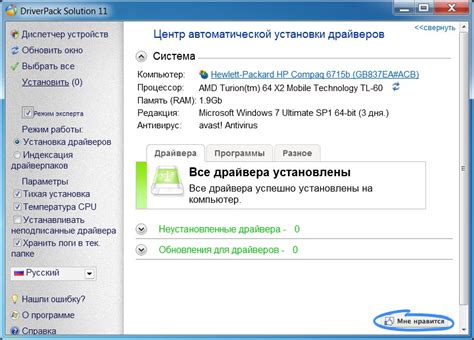
Для использования всех функций клавиатуры Razer может потребоваться установка драйверов. Вот шаги для их поиска и установки:
| Шаг 1: |
| Посетите официальный веб-сайт Razer https://www.razer.com/support. | |
| Шаг 2: | Найдите вкладку "Поддержка" или "Support" и перейдите на нее. |
| Шаг 3: | В разделе "Драйверы и загрузки" выберите свою модель клавиатуры или найдите ее по серии и модели. |
| Шаг 4: | Выберите операционную систему, под которую нужен драйвер. |
| Шаг 5: | Нажмите на ссылку для скачивания драйвера. |
| Шаг 6: | После загрузки драйвера запустите его установку и следуйте инструкциям на экране. |
| Шаг 7: | Перезагрузите компьютер, чтобы изменения вступили в силу. |
После установки драйвера вы сможете наслаждаться подсветкой клавиатуры Razer и использовать все ее возможности.
Настройка подсветки
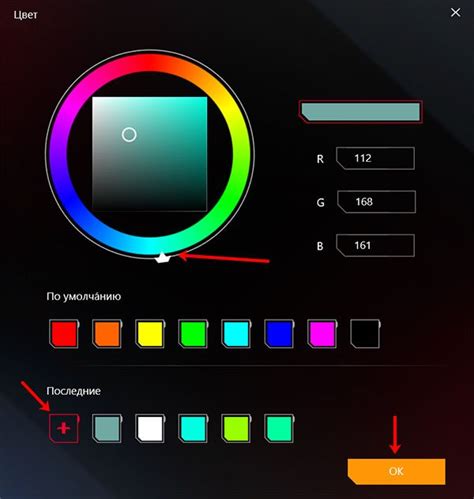
Для включения и настройки подсветки на клавиатуре Razer используйте приложение Razer Synapse.
Следуйте этим шагам:
- Скачайте и установите приложение Razer Synapse с официального сайта Razer.
- Запустите и войдите в учетную запись Razer или создайте новую.
- Подключите клавиатуру Razer к компьютеру.
- В приложении Synapse выберите раздел "Устройства".
- Найдите свою клавиатуру в списке и выберите ее.
- В разделе "Настройки подсветки" выберите цвет, режимы и другие настройки.
- Измените настройки подсветки в соответствии с вашими предпочтениями.
- Сохраните изменения и закройте приложение Synapse.
Теперь у вас должна быть настроенная подсветка на вашей клавиатуре Razer. Вы также можете использовать приложение Synapse для создания и сохранения профилей подсветки для различных приложений и игр.
Обратите внимание: Настройки подсветки могут различаться в зависимости от модели клавиатуры Razer, поэтому инструкции могут отличаться. Рекомендуется ознакомиться с руководством пользователя для вашей конкретной модели клавиатуры Razer.
Откройте Razer Synapse

Чтобы включить подсветку на клавиатуре Razer, откройте программу Razer Synapse:
- Перейдите к значку Razer Synapse в панели задач, щелкнув на нем правой кнопкой мыши.
В открывшемся контекстном меню выберите "Открыть Razer Synapse".
После запуска программы вам может потребоваться войти в учетную запись Razer или создать новую, если у вас еще ее нет.
После успешного входа или создания учетной записи вы попадете в главное меню Razer Synapse, где вы можете найти различные возможности для настройки вашей клавиатуры и других устройств Razer.
Теперь вы готовы настраивать и включать подсветку на вашей клавиатуре Razer с помощью Razer Synapse!
Выберите клавиатуру в списке устройств
Прежде чем включать подсветку на клавиатуре Razer, убедитесь, что ваша клавиатура подключена к компьютеру. Затем, выполните следующие шаги:
Откройте программное обеспечение Razer Synapse на вашем компьютере.
На главной странице программы найдите раздел "Устройства" или "Управление устройствами".
В списке устройств найдите свою клавиатуру Razer и выберите ее.
Если у вас подключено несколько устройств Razer, убедитесь, что выбрана именно ваша клавиатура.
Теперь, когда вы выбрали свою клавиатуру в списке устройств, вы можете приступить к настройке подсветки клавиатуры Razer и выбрать желаемую цветовую схему или эффекты подсветки.